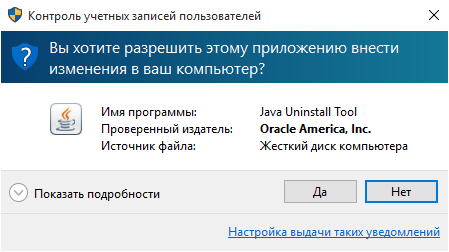Сведения о программе для удаления Java для Windows
Программа удаления Java поможет повысить безопасность компьютера за счет упрощения процесса поиска и удаления версий Java. Программа удаления отображает список версий Java, установленных на компьютере, и позволяет выбрать версии для удаления.
Описание программы удаления Java
- На экране отображаются обнаруженные версии Java, которые можно удалить.
- Пользователь может на свой выбор удалить все или некоторые версии Java.
- Работает в операционных системах Windows
- Позволяет обнаружить и удалить версии Java 1.4.2 и выше.
- Обнаруживаются только версии Java, установленные с помощью программы установки Java. Если Java идет в комплекте с любым приложением, использующим свою собственную программу установки, эта версия Java не будет доступна для удаления.
Системные требования
Операционная система: Windows
Windows Vista, Windows 7, Windows 8, Windows 10, Windows Server 2008 R2, Windows Server 2012
Браузеры: специальные требования отсутствуют
Версия Java: позволяет удалять версии Java, начиная с 1.4.2
Для запуска программы не требуется Java.
Прочее: программу необходимо запускать в режиме онлайн. См. примечание
 Обновление программы удаления Java Для обновленной программмы больше не требуется Java. Предыдущая версия программы запускалась как апплет Java. Рекомендуем обновить закладки до последней версии Программы удаления.
Обновление программы удаления Java Для обновленной программмы больше не требуется Java. Предыдущая версия программы запускалась как апплет Java. Рекомендуем обновить закладки до последней версии Программы удаления.
Принцип работы программы удаления Java
- Программа отображает веб-страницу, с помощью которой определяется наличие поддерживаемой ОС (Windows). Если используется другая ОС, отобразится сообщение о том, что система не поддерживается, и на странице появятся ссылки на инструкции по удалению вручную.
- После принятия условий использования будет загружен исполняемый файл,
JavaUninstallTool.exe. - При запуске программы может отобразиться диалоговое окно контроля учетных записей (UAC) Windows. В этом случае необходимо подтвердить запуск программы удаления Java. Если отображается такой запрос, нажмите кнопку Выполнить чтобы загрузить программу.
- Программа проверяет наличие версий Java, которые можно удалить. Если такие версии отсутствуют, отобразится сообщение о том, что версий Java на компьютере не обнаружено. В противном случае отобразится список версий. Чтобы запустить процесс удаления, нажмите кнопку "Удалить выбранные версии".
- Во время удаления версий Java отображается индикатор выполнения.
- После удаления всех выбранных версий Java отобразится список всех удаленных версий, а также список оставшихся устаревших и актуальных версий Java. Если программе не удается удалить все выбранные версии, отображается сообщение со списком версий, при удалении которых позникли проблемы. Удаленные версии и возникшие ошибки также регистрируются в файле журнала.
Почему для запуска программы требуется подключение к Интернету?
Подключение к Интернету требуется для проверки наличия последних версий программы.
Если для доступа в Интернет используется прокси, проверьте его параметры с помощью панели управления Windows ("Свойства обозревателя" или "Сеть и Интернет" (Windows 10)).
Как получить доступ к программе удаления Java?
Программа доступна на странице Программа удаления Java.
На платформах Windows:- Ознакомьтесь с условиями использования программы
- Нажмите кнопку Я принимаю условия и хочу продолжить чтобы загрузить программу
Информация о загрузке в браузерах приведена ниже - Нажмите на загруженный файл, чтобы запустить программу
При первом запуске приложения отобразится диалоговое окно контроля учетных записей (UAC) с запросом "Разрешить этому приложению вносить изменения на вашем компьютере?" В списке программ отобразится программа удаления Java. Нажмите "Да", чтобы разрешить запуск приложения.
Удаляет ли программа последнюю установленную версию Java?
Да. В ОС Windows программа удаляет версии, начиная с 1.4.2.
Чтобы полностью удалить Java с компьютера, находящегося под управлением другой системы, см.
Как удалить Oracle Java в Мас?
Как удалить Java в Linux?
Как удалить версии до 1.4.2?
При обнаружении ошибки или при необходимости удалить версию ниже 1.4.2 вы можете выполнить ручное удаление Java.
Можно ли восстановить версии, удаленные с помощью программы удаления?
Нет. Если вы удалили нужную для работы системы версию, ее необходимо установить повторно. Сведения об устаревших версиях см. в разделе Архив Java.
Удалит ли программа комплект разработчика Java Development Kit (JDK)?
Нет. Программа удаления не удаляет установки комплекта разработчика Java Development Kit (JDK).
Почему я не могу просмотреть Условия использования программы удаления?
Возможно, в браузере заблокированы всплывающие окна. Некоторые браузеры воспринимают ссылку на странице, как всплывающее окно. Для просмотра Условий использования необходимо разрешить отображение всплывающих окон с сайта java.com и повторно перейти по ссылке.
Что делать, если при попытке удаления Java с помощью программы возникает ошибка?
Если программе не удается удалить версию Java, в файле журнала регистрируется предупреждение. Пример:
ПРЕДУПРЕЖДЕНИЕ. Сбой при удалении: Java 8 (обновление 91), код ошибки: 1605
Код ошибки связан с кодами ошбок Windows MSI.
Файл журнала сохраняется в папке Temp:
C:\Users\<имя пользователя>\AppData\Local\Temp\JavaUninstallTool.log
Сообщения об ошибках MSI
Описания кодов ошибок Windows MSI можно найти на сайте Microsoft. » Сообщения об ошибках MSI (microsoft.com)
Сообщить о проблеме
Сообщите о проблеме, связанной с программой удаления Java, на странице 'Отчеты о проблемах'.
Программа удаления – поиск и устранение неполадок
Если возникли проблемы при удалении Java с помощью данной программы, воспользуйтесь рекомендациями, которые уже помогли другим пользователям.
Перезагрузите компьютер и перезапустите программу удаления Java
Перед перезагрузкой компьютера сохраните все изменения и закройте все приложения. После перезагрузки компьютера запустите программу удаления.
Удалите Java вручную в разделе Windows "Программы и компоненты"
Если некоторые версии не удалось удалить с помощью данной программы, вы можете удалить их вручную так же, как и любое другое ПО.
Запустите утилиту Microsoft
Запустите утилиту Microsoft чтобы исправить поврежденные ключи реестра, которые не позволяют полностью удалить программы или блокируют установку и обновление программ.
Скачивание и запуск инструмента
Процедура доступа к скачанному исполняемому файлу зависит от используемого браузера.
Chrome
После скачивания в Chrome файл отобразится в нижней части страницы браузера. Нажмите на файл JavaUninstallTool.exe чтобы запустить приложение.

Internet Explorer
В нижней части страницы браузера Internet Explorer отображается запрос "Вы хотите выполнить или сохранить JavaUninstallTool.exe?" Нажмите Выполнить чтобы запустить приложение, или "Сохранить", чтобы скачать файл и запустить приложение позже.

Edge
После скачивания файла в Edge нажмите Выполнить чтобы запустить приложение, либо откройте файл позже в папке "Загрузки".

Firefox
Firefox отображает запрос на сохранение файла JavaUninstallTool.exe или отмену открытия файла. Нажмите Сохранить файл и укажите расположение для его сохранения. После завершения загрузки файла нажмите на сохраненный файл, чтобы запустить приложение.

Ответ на запрос о контроле учетных записей
В зависимости от настроек при запуске приложения может появиться диалоговое окно контроля учетных записей (UAC) с запросом "Разрешить этому приложению вносить изменения на вашем компьютере?" В списке программ отобразится программа удаления Java.
По умолчанию для удаления версий Java требуются права администратора. Нажмите Да чтобы разрешить запуск приложения. Если вы работаете не как администратор, потребуется переключиться на учетную запись администратора и ввести пароль администратора. Если у вас нет прав администратора, вы не сможете использовать приложение.